4 Maneiras simples de transferir músicas de um iPhone para outro sem iTunes ou computador

Escrito por Rafael Kaminski |
“Todos os anos, a Apple lança novos modelos de iPhone, contendo novos recursos e melhorias. Isso faz com que muitos usuários troquem de dispositivo frequentemente. Porém, muitos deles encontram dificuldades na hora de transferir dados do iPhone antigo para o novo. E você, sabe como fazer isso? ”
Muitos usuários acham o processo de transferência de dados entre iPhones complicado. Por esse motivo, eles procuram maneiras fáceis de fazer isso, de preferência que não dependam do iTunes ou de um computador. Pensando nisso, listamos aqui as melhores maneiras de transferir músicas de um iPhone para outro.

Parte 1. Como transferir música de um iPhone para outro sem o iTunes
O MobileTrans é uma ferramenta gratuita desenvolvida pela Wondershare capaz de transferir qualquer arquivo para seu iPhone sem a necessidade de redefiní-lo, diferente do iTunes. Você deve estar se perguntando o que mais este aplicativo tem a oferecer! Pra começar, este aplicativo permite a transferência não só de músicas, mas também de vídeos, fotos, contatos, mensagens e muito mais. Além disso, ele é capaz de transferir dados entre celulares com apenas um clique.
Este aplicativo permite que você transfira dados entre quaisquer sistemas operacionais. Tudo o que você precisa é de um computador para conectar os dois dispositivos. No final do processo, você terá suas músicas nos dois dispositivos. Siga as instruções abaixo para aprender a usar este aplicativo.
1º Passo: Primeiramente, baixe o MobileTrans em ambos dispositivos e abra o aplicativo. Você verá quatro opções: Transferência de Celular para telefone, restauração de backups, backup do telefone e exclusão do telefone antigo. Selecione a opção de Transferência de Celular.

2º Passo: Conecte ambos os dispositivos. Como o aplicativo MobileTrans envia dados de um telefone para outro, você precisa antes defini-los como origem ou destino. Você pode trocar os telefones de posição com o botão de inverter.

3º Passo: Escolha a pasta de músicas e toque no botão "Iniciar" para iniciar o processo de transferência. Se você deseja exportar outros dados, basta selecioná-los na lista mostrada na tela. Não se esqueça de clicar na opção "Limpar dados existentes antes de copiar", se desejar apagar todos os dados atuais do seu telefone antes de transferir os arquivos pra ele. Agora basta esperar até que o processo conclua, não desconecte nenhum dos celulares antes disso.

Parte 2. Como transferir música de um iPhone para outro sem um computador
Serviços em nuvem, como o Dropbox, permitem que seus usuários compartilhem músicas de um iPhone para outro facilmente. O Dropbox permite que você faça upload de seus arquivos para acessá-los de onde quiser.
Além disso, ele também conta com vários outros recursos para ajudá-lo a trabalhar eficientemente. Ele é uma excelente maneira de proteger seus arquivos. Você pode acessar sua conta de qualquer lugar que desejar, seja seu telefone, laptop, tablet ou computador.
1º Passo: Instale o Dropbox em ambos dispositivos. Abra o aplicativo e entre com a mesma conta nos dois celulares.
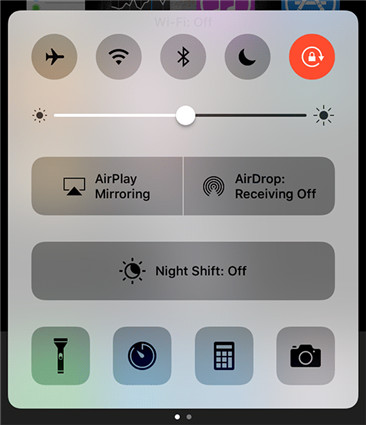
2º Passo: No seu iPhone antigo, clique na opção "Adicionar arquivos". Selecione todas as músicas que você deseja exportar para o seu novo iPhone. Depois de selecionado, toque no botão "enviar" para iniciar o processo de compartilhamento.
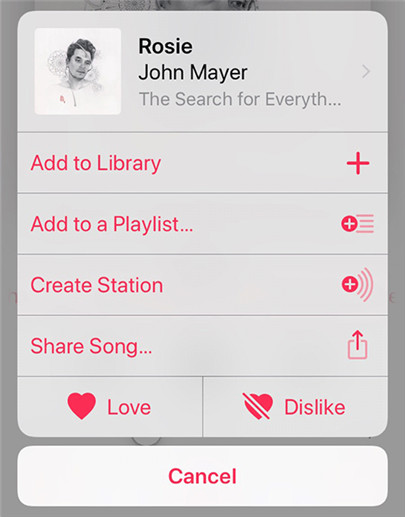
3º Passo: Após terminar de transferir as músicas, você poderá acessá-las pelo aplicativo do Dropbox no seu novo celular. Agora basta baixar as músicas nele e ouvir sempre que quiser!
Além disso, você pode compartilhar seus arquivos com outras pessoas através de um link. Você pode transferir qualquer coisa, de fotos para arquivos compactados, sem se preocupar com o tamanho do arquivo. Não é necessário cabos ou um computador para transferir seus arquivos. Além disso, o programa te dá 2GB de espaço na nuvem gratuitamente ao criar uma conta, com a opção de adquirir mais se necessário. Além disso, você receberá atualizações em tempo real dos seus arquivos caso eles sejam alterados. Você também tem controle total sobre arquivos compartilhados; você pode selecionar quem pode apenas visualizar o arquivo e quem pode visualizá-lo e editá-lo. Da mesma maneira, você pode usar isso para transferir músicas de um iPhone para outro facilmente.
Parte 3. Como transferir música de um iPhone para outro via WhatsApp
Além de ser um aplicativo de conversa gratuito, o WhatsApp também pode ser usado para transferir seus dados. Para isso, basta compartilhar suas fotos, músicas, vídeos e documentos que deseja salvar. Além de permitir que você mantenha contato com seus amigos e familiares, você também pode usá-lo para salvar arquivos importantes sem qualquer custo adicional. Todos os seus contatos telefônicos que possuem o WhatsApp instalado serão sincronizados automaticamente com sua lista de contatos do Whatsapp. Além disso, ele só requer um número de celular para ser usado. Você também pode acessá-lo pelo seu computador. O aplicativo possui uma classificação de 4,3 estrelas e 100 milhões de downloads. Veja abaixo como compartilhar músicas usando o WhatsApp.
1º Passo: Instale o gerenciador de arquivos e abra-o no seu iPhone. Vá para a pasta de músicas para visualizar todas as suas faixas de músicas salvas.
2º Passo: Selecione as músicas que você deseja enviar para o outro iPhone. Segure a faixa de música por 2-3 segundos para mostrar opções adicionais. Você terá opções para enviar, recortar, copiar, renomear, mover, compactar, abrir com, extrair, e mais. Toque na opção "Abrir com". Você precisará escolher um aplicativo aqui.
3º Passo: Escolha "Abrir com o WhatsApp". Escolha o contato ou a pessoa com quem você deseja compartilhar a faixa de música. Salve a faixa de música no outro iPhone para ouvir quando quiser!
Parte 4. Como transferir música de um iPhone para outro usando o AirDrop
O AirDrop é um aplicativo impressionante que permite que você transfira dados entre smartphones com facilidade. E sabe o quê? Você pode transferir não só músicas entre dispositivos, mas também pode exportar fotos, vídeos, contatos e muitos outros tipos de arquivos. Além disso, ele não requer WiFi ou um computador para funcionar. Simplesmente compartilhe o conteúdo do seu telefone via Bluetooth, criando uma conexão entre ambos dispositivos. Fazendo isso, você poderá então transferir qualquer arquivo do seu celular.
1º Passo:Baixe o AirDrop nos dois dispositivos e abra-o. Ative o WiFi e o Bluetooth. Toque na opção do AirDrop para ativá-lo também.
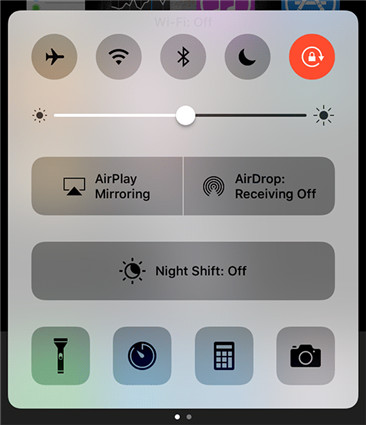
2º Passo: Entre na sua lista de músicas e selecione a faixa ou o álbum que você deseja transferir para o outro iPhone. Toque na opção "Compartilhar música" para continuar.
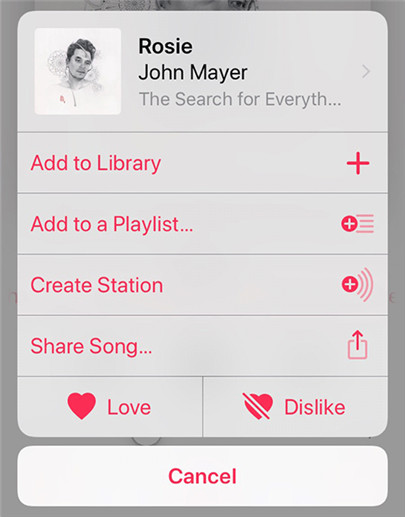
3º Passo: Nas várias opções apresentadas na tela, toque no outro iPhone que aparece na parte superior do AirDrop.
4º Passo: Uma notificação será exibida no outro iPhone para recusar ou aceitar. Toque na opção "aceitar" para iniciar o processo de transferência.
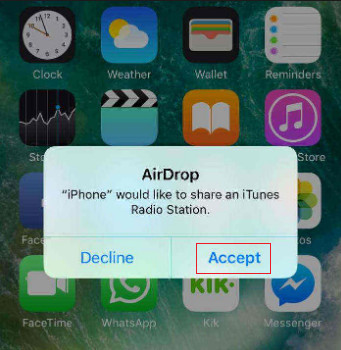
Porém, lembre-se que o AirDrop só pode compartilhar arquivos de música específicos. As músicas baixadas para o seu dispositivo através da assinatura do Apple Music podem ser compartilhadas. Da mesma forma, as músicas que você salvou no iCloud via iTunes Match também podem ser transferidas. No entanto, os arquivos de música que você importou do iTunes e depois sincronizou com o seu iPhone não podem ser exportados com o AirDrop. Com as instruções acima, você pode facilmente transferir qualquer arquivo com o AirDrop.
Conclusão:
Está trocando de telefone ou quer compartilhar sua música favorita com seu amigo, mas não sabe como transferir músicas de um iPhone para outro? Os métodos acima são garantidos de funcionar. Basta seguir as instruções dadas e você irá transferir qualquer arquivo sem problemas. Não apenas músicas, mas outros tipos de arquivos, como fotos, vídeos, contatos, etc. podem ser transferidos usando estes métodos. Basta seguir as instruções corretamente para exportar seus arquivos de um iPhone para outro em poucos segundos.
Você vai gostar:
Artigos Mais Lidos
Todas as Categorias




Rafael Kaminski
staff Editor